
Анонс
Record store day 2024
20 апреля празднуем День музыкальных м ...
Читать подробнее

Rekordbox – это диджейский софт от Pioneer, ставший основным конкурентом Serato, которым пользуется половина диджеев в индустрии.
Rekordbox создавался как файл-менеджер, с помощью которого можно было организовать треки и экспортировать их на флешку. А в версии 6.6.0 появилась и облачная структура, и мобильные версии, и особый Performance Mode для игры с контроллером, сетапом CDJ/DJM или DVS-системой.
Тем, кто раньше не работал в Rekordbox, мы сейчас расскажем об основной функции софта — работе с плейлистами.
Нажмите “+” напротив Playlist или в области Playlist и выберите Create New Playlist. Впишите название нового плейлиста.
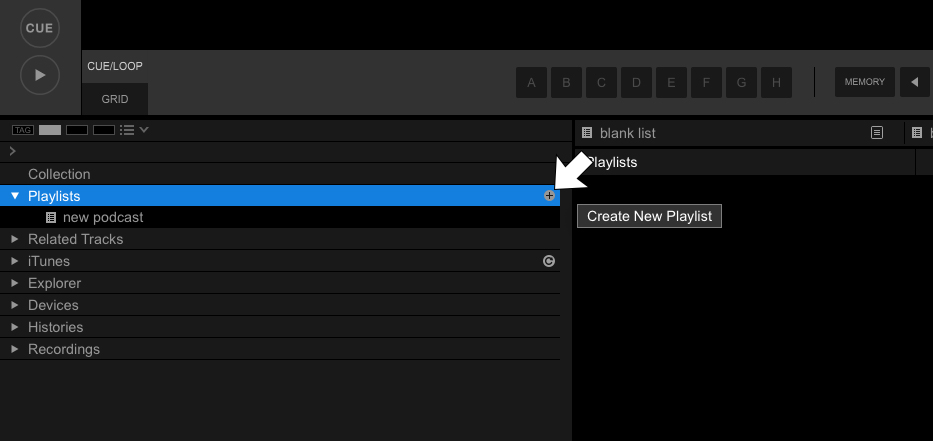
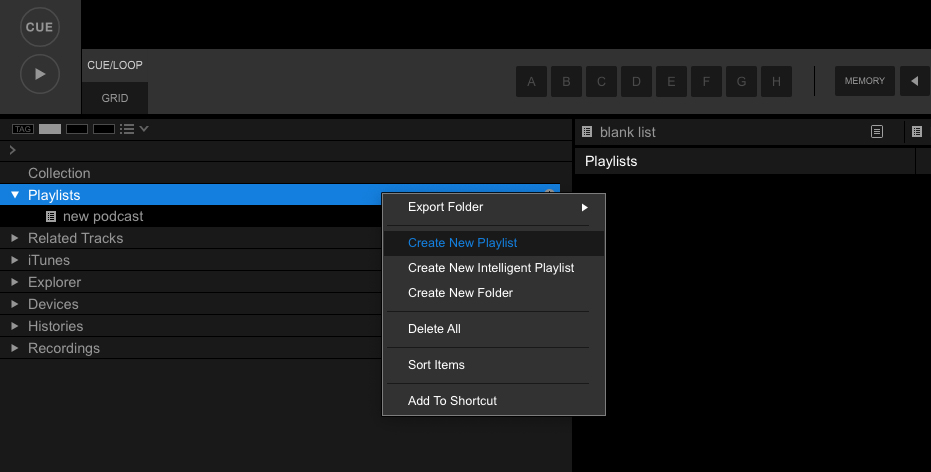
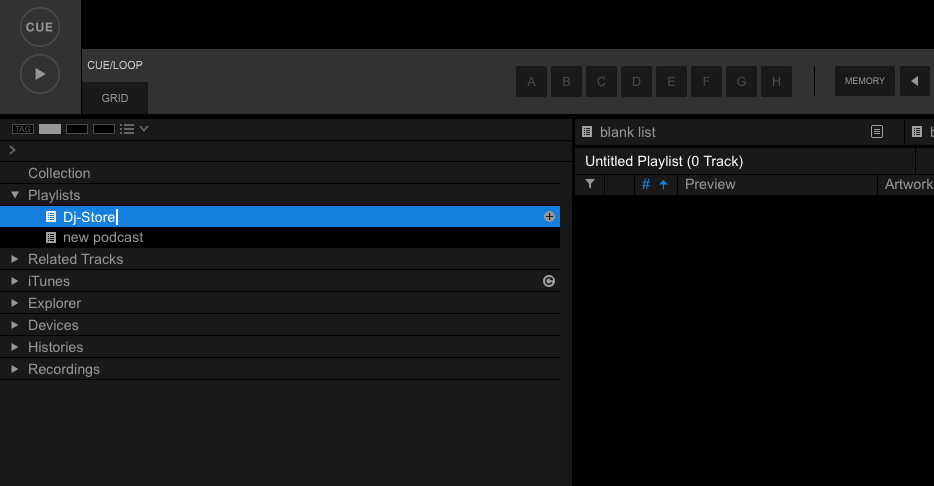
Сразу несколько плейлистов можно расположить в предварительно созданной папке. Для этого нажать правой кнопкой мыши в области раздела Playlist и выбрать Create New Folder и вписать название папки. Плейлисты можно перетаскивать в папки мышью.
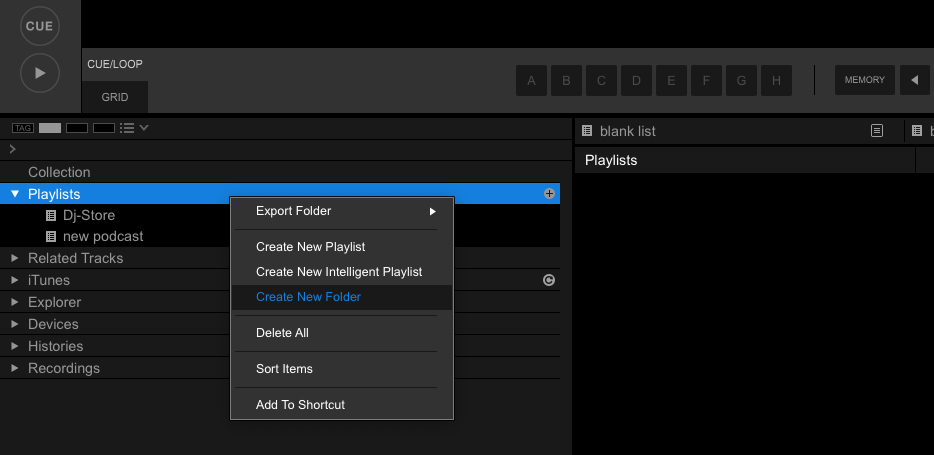
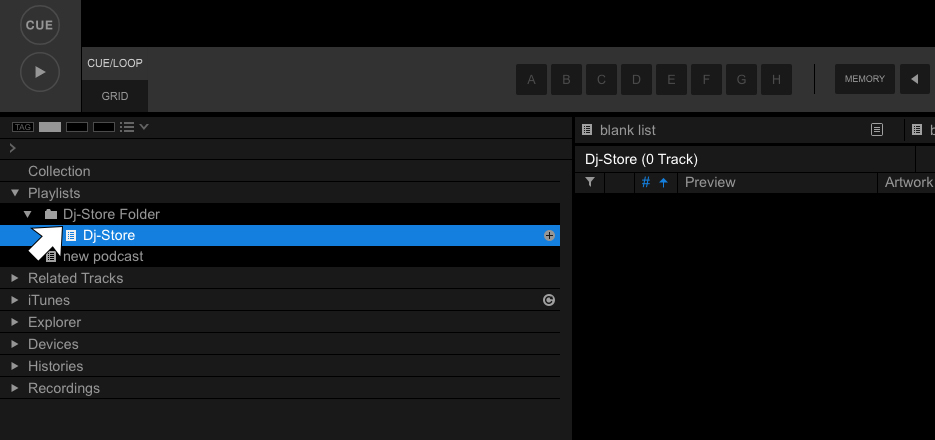
Функция Intelligent Playlist позволяет автоматически создавать плейлист из текущей коллекции по заранее указанным параметрам. Определяющими параметрами могут быть темп, жанр, имя артиста, тональность и пр. Создать интерактивный плейлист можно, кликнув правой кнопкой мыши в области Playlist и выбрав в меню Create Intelligent Playlist.
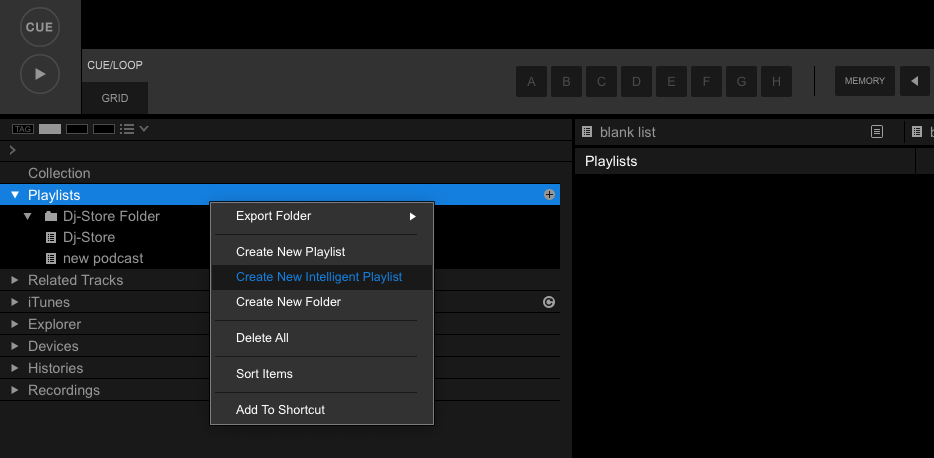
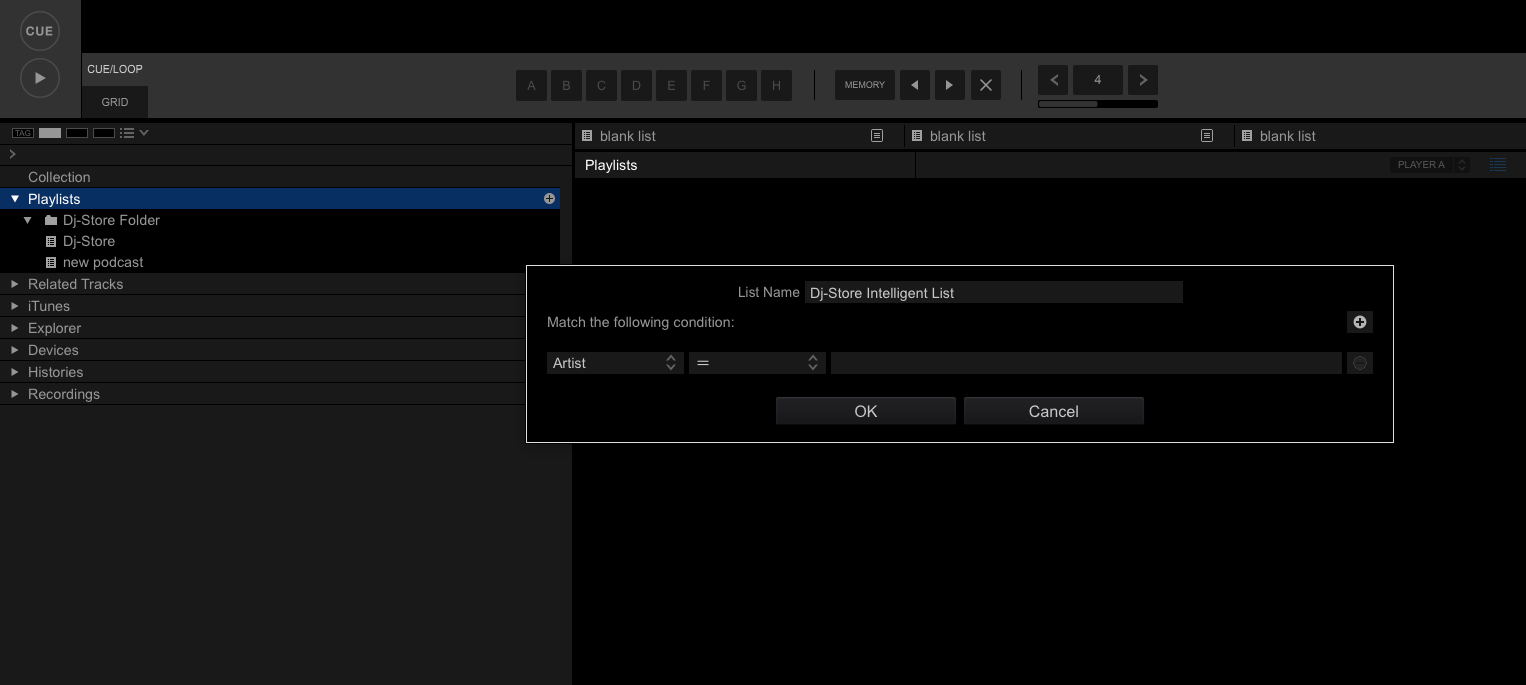
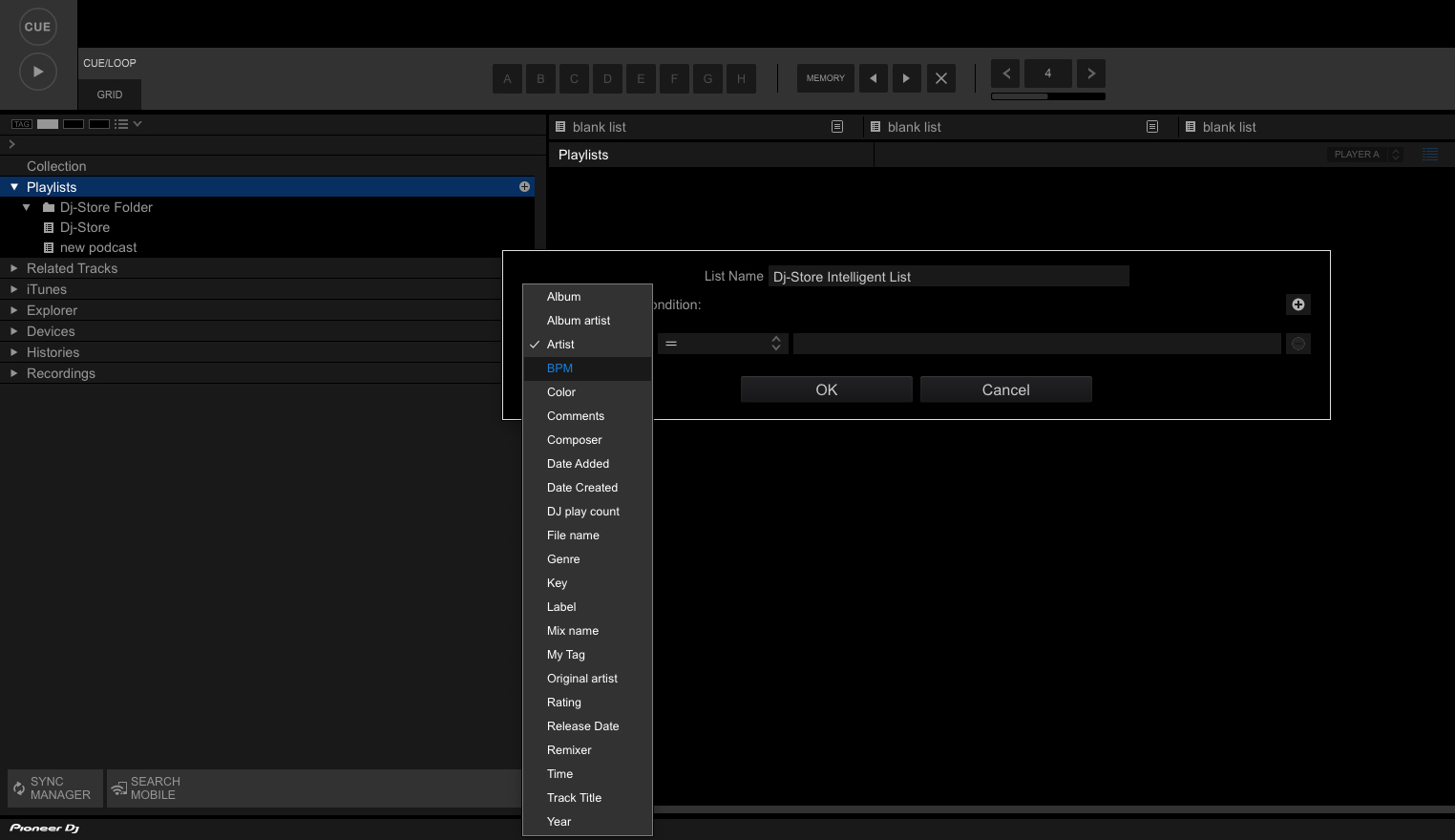
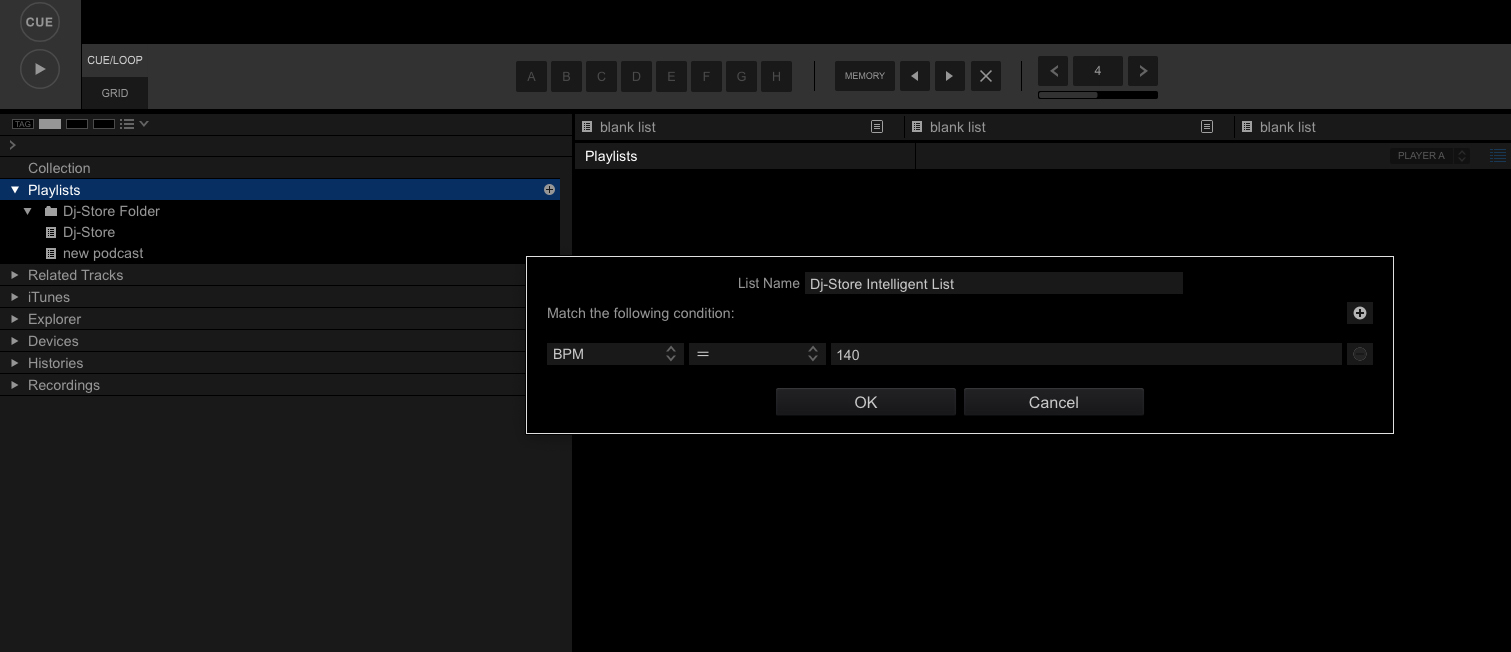
Треки можно добавить в плейлист из разделов Collection, из любой папки на компьютере в разделе Explorer, с внешних накопителей в разделе Devices, а также из плейлистов iTunes двумя способами:
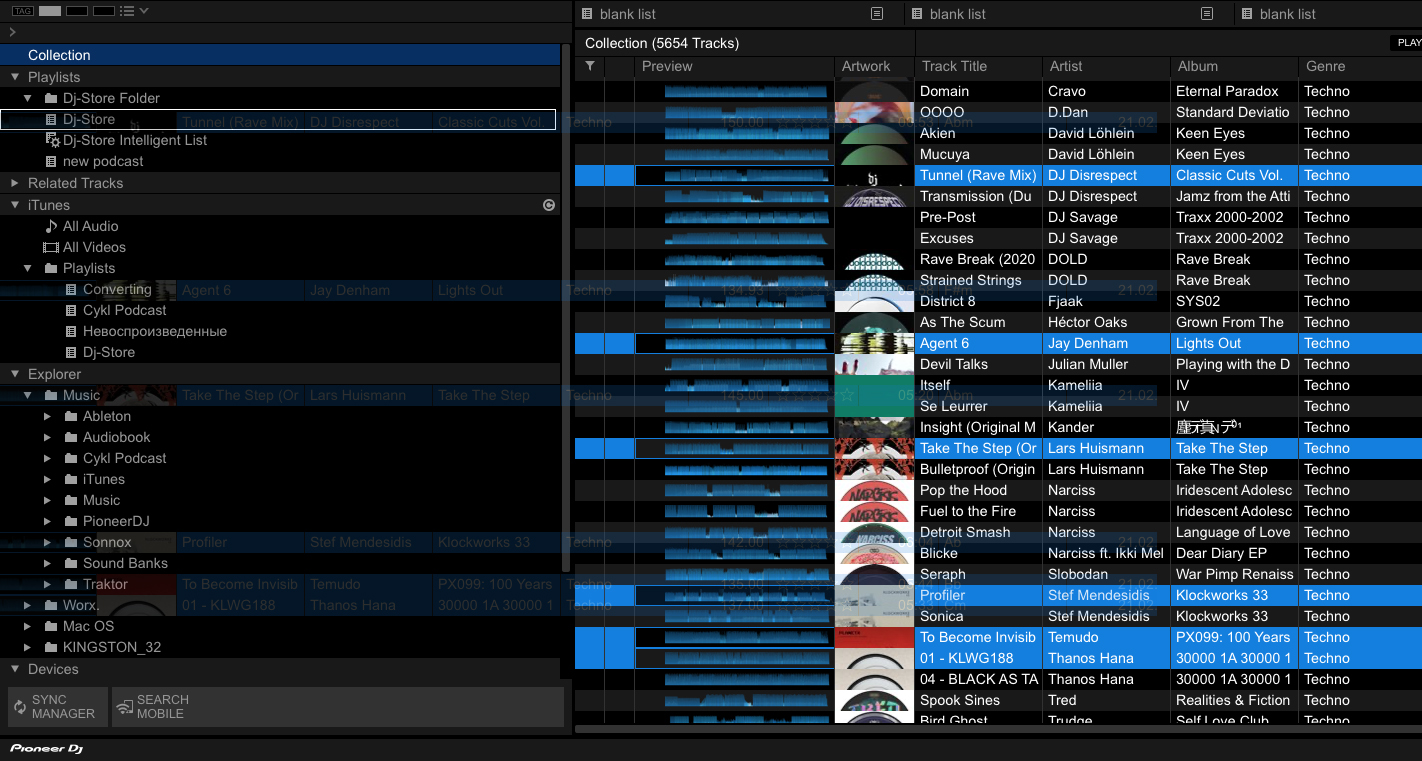
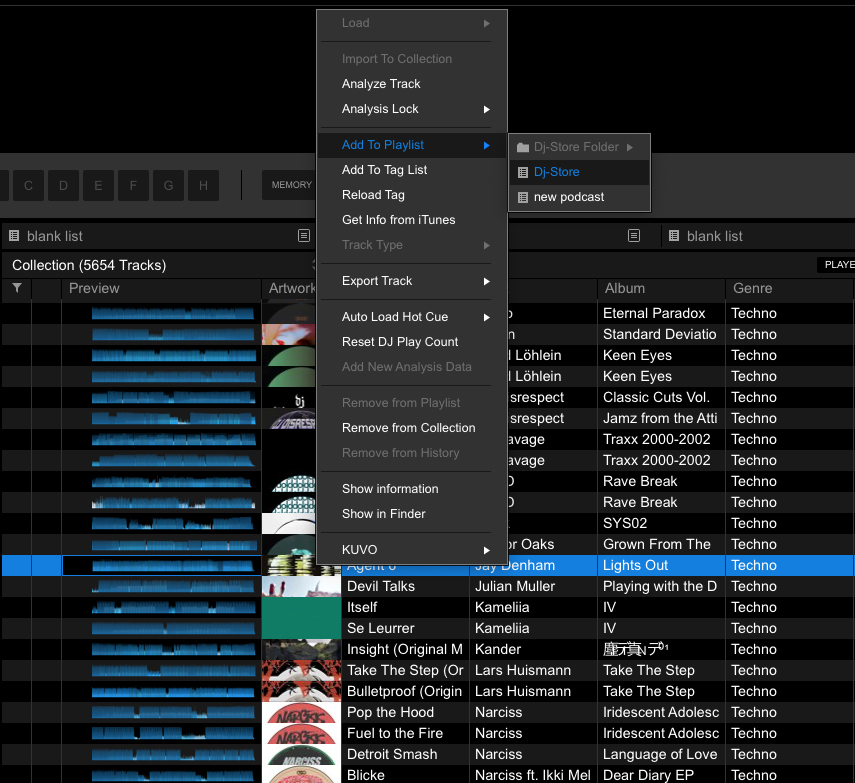
Треки можно упорядочить по по соответствующему принципу, кликом левой кнопки мыши (название композиции, название трека или альбома, скорость, тональность и тд.).
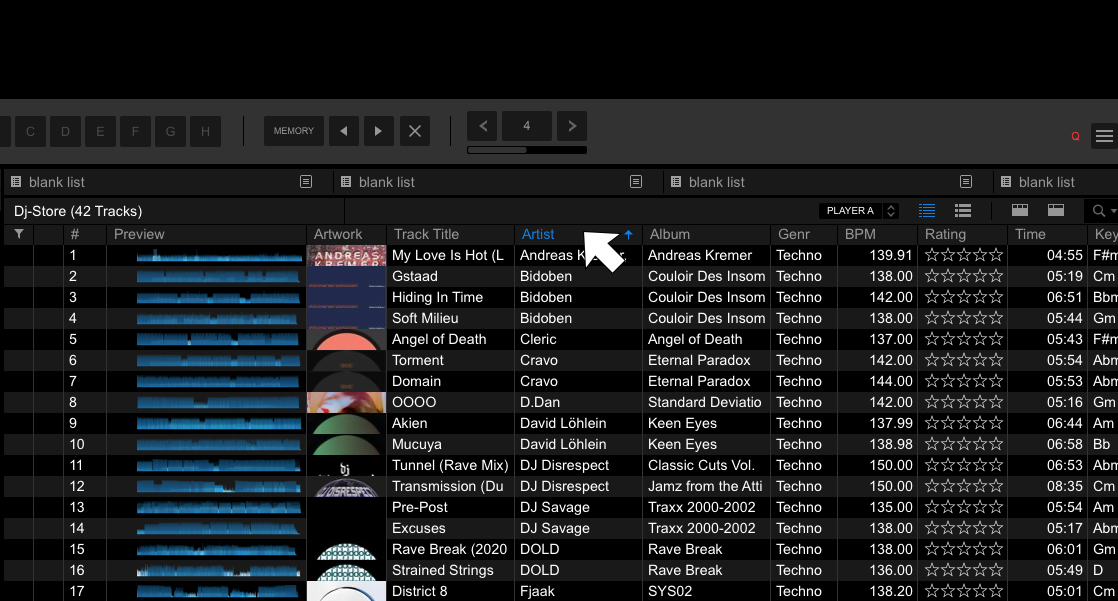
Если нажать правую кнопку на любом из заголовков браузера, откроется подменю, в котором можно выбрать какие колонки параметров будут отображаться. Ширину колонок и их очередность можно менять.
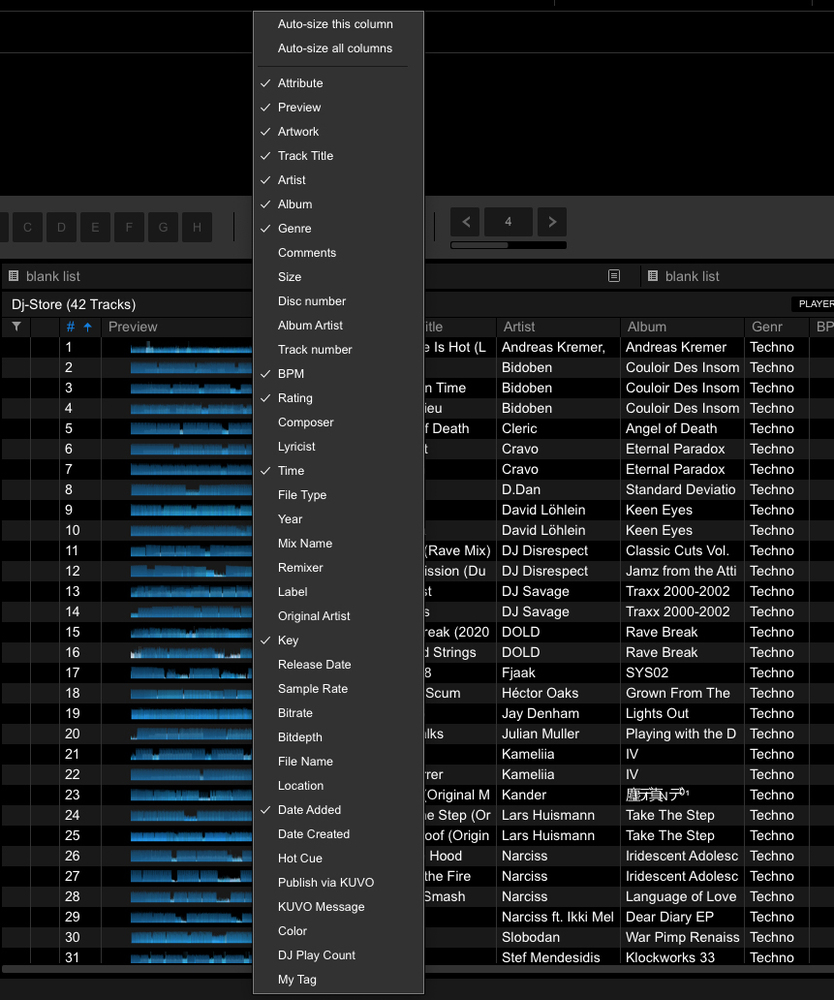
По умолчанию очередность установлена по колонке “#”. В ней есть возможность выстраивать треки в той последовательности, которая необходима для вас. Последовательность устанавливается простым перетаскиванием трека на необходимую позицию.
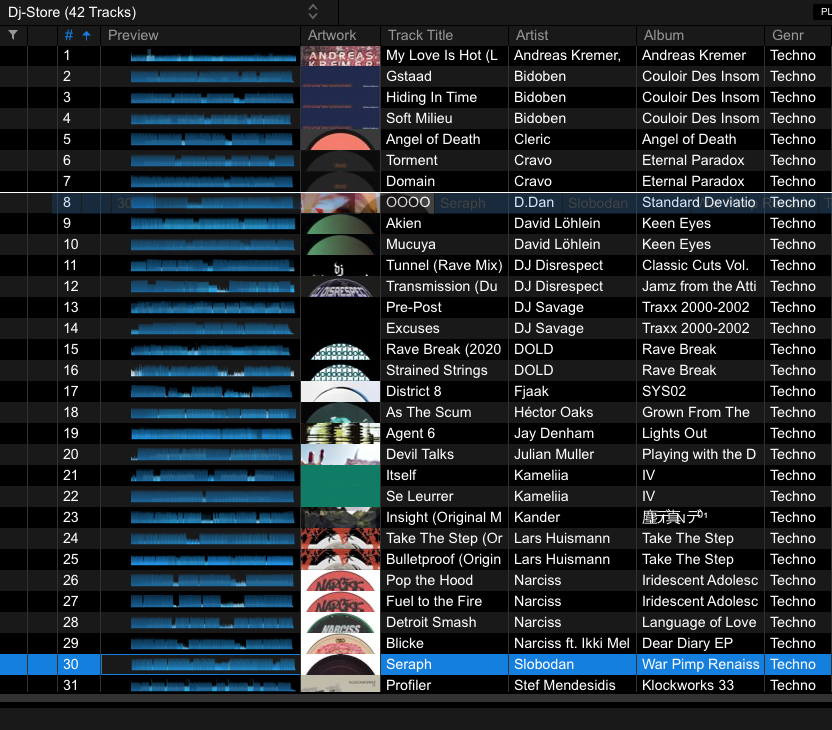
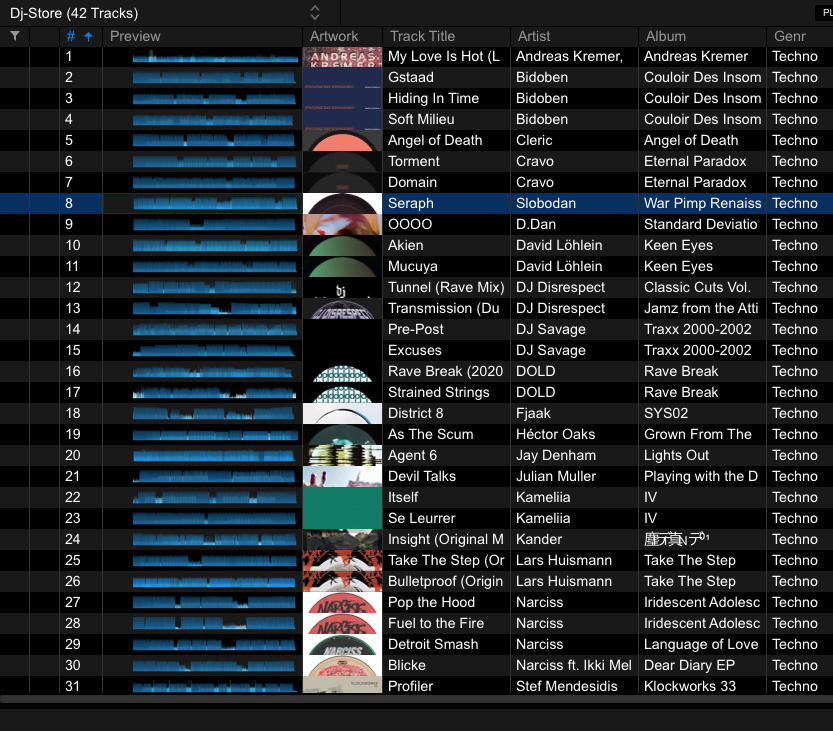
Palette позволяет создавать плейлисты для быстрого вызова. Активируйте раздел, нажав на иконку в правом углу над браузером. Если иконки нет, активируйте функцию в настройках программы — зайдите в настройки главного меню (rekordbox > Preferences) и в подразделе Layout раздела View поставьте галочку напротив Playlist Palette.
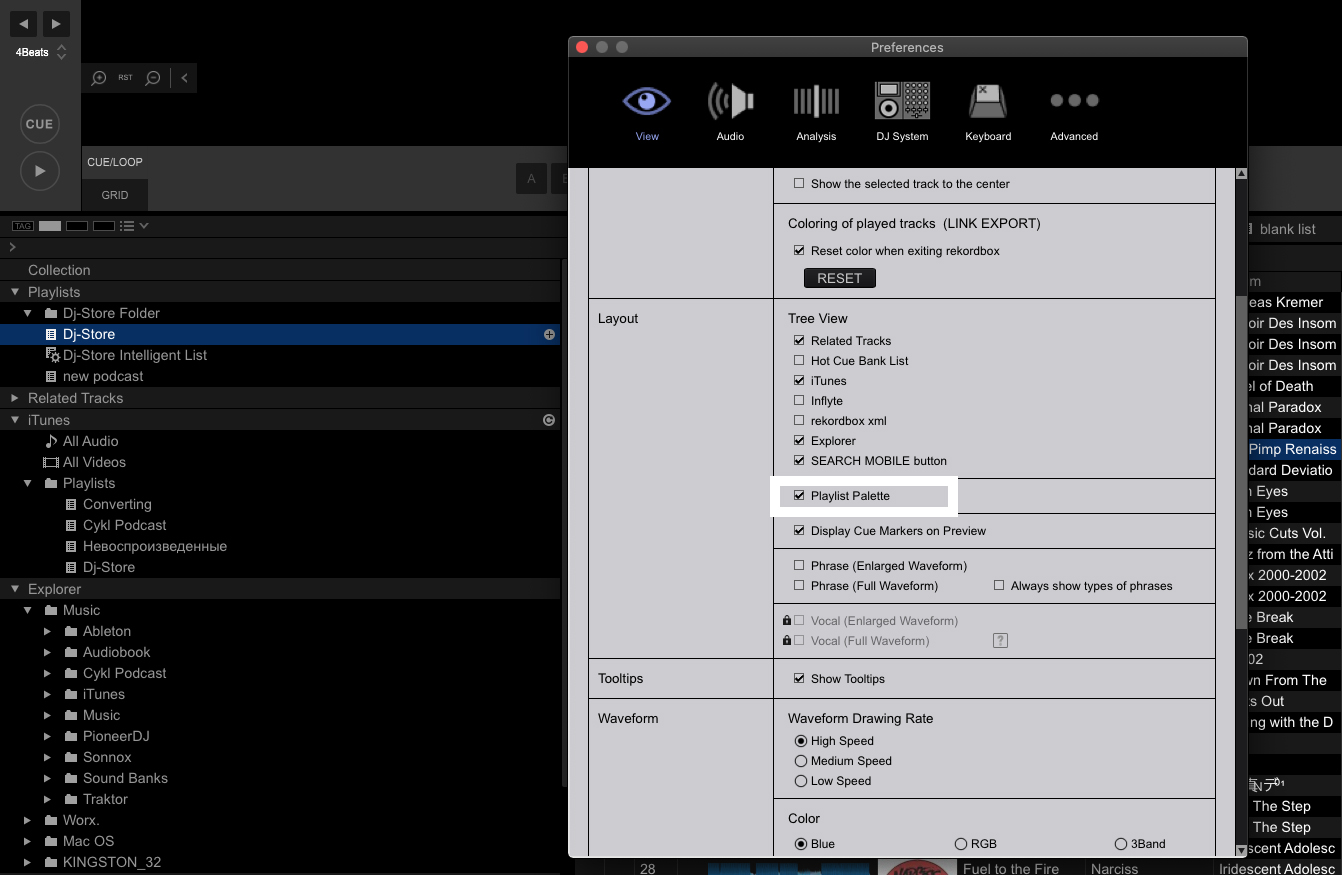
Создать плейлист в Playlist Palette можно перетаскиванием треков в нужную ячейку плейлиста или перемещением готового плейлиста.
Playlist Palette работает с тремя банками по четыре плейлиста каждый. Их можно переключать в верхнем левом углу браузера. Там же находится функция для отображения всех треков каждого плейлиста Playlist Palette.
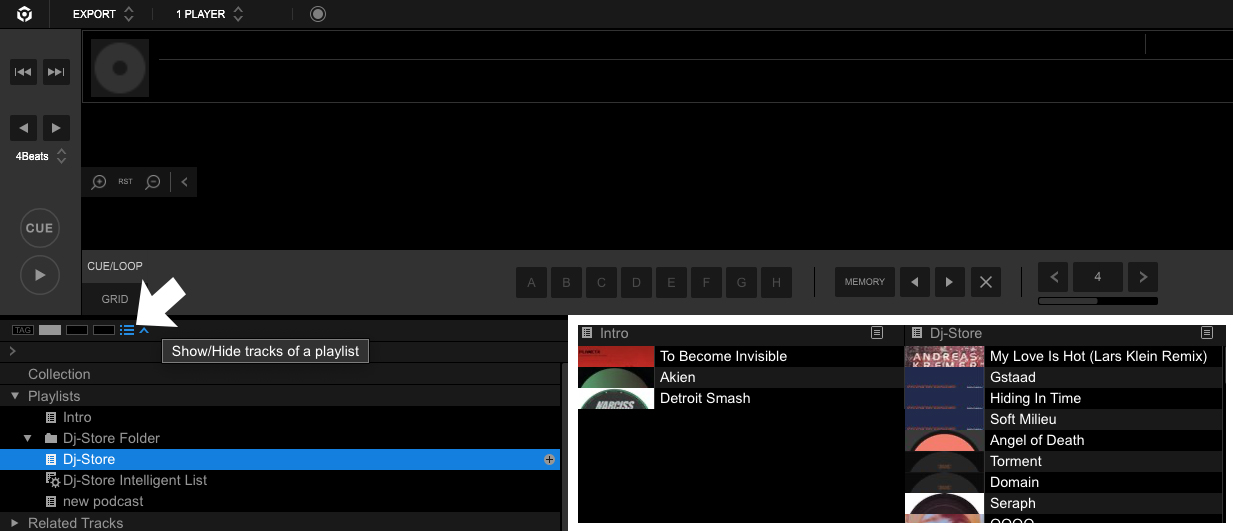
Для этого выделите плейлист и нажмите по нему правой кнопкой мыши. В появившемся меню выберите Export Playlist и укажите носитель.
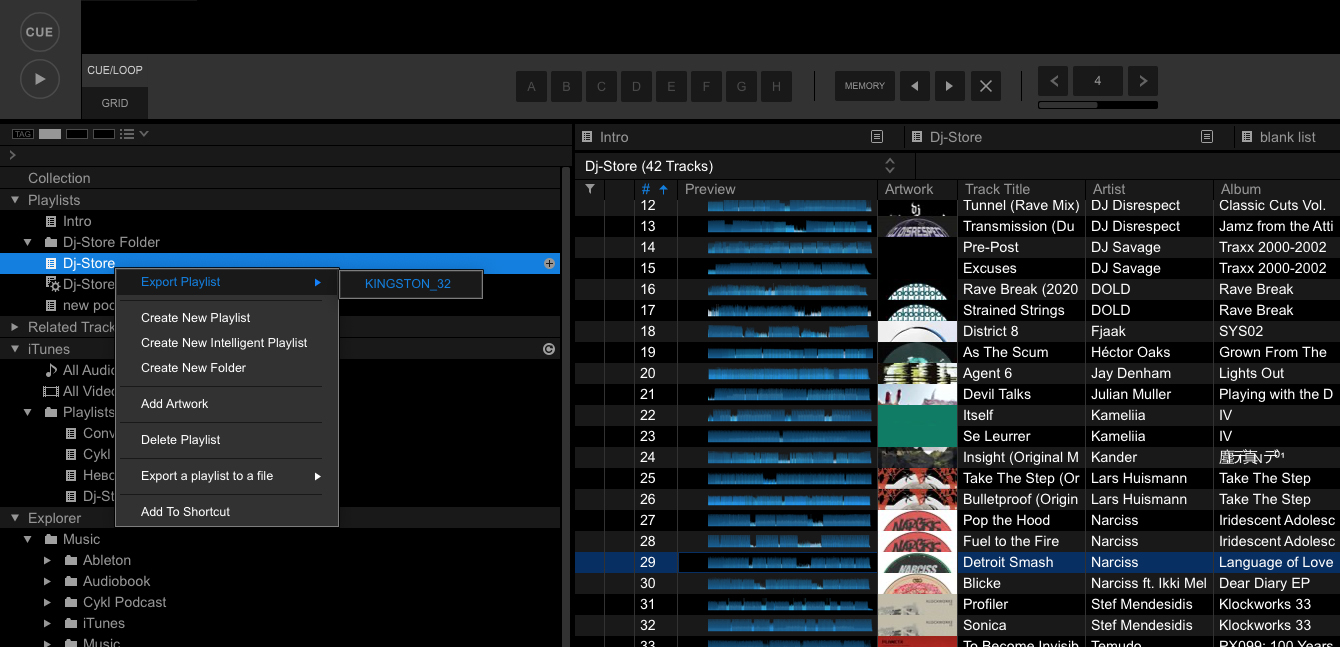
Как только экспорт закончится, носитель будет готов к использованию с цифровыми проигрывателями, поддерживающими rekordbox.
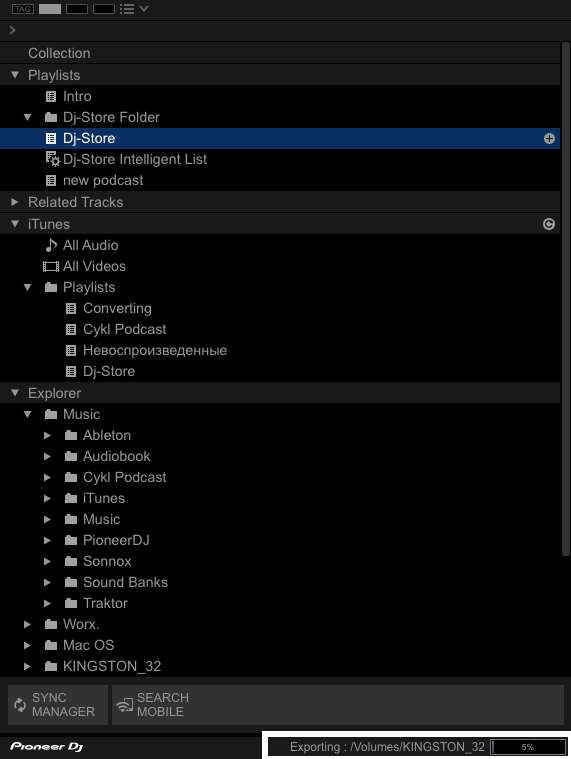
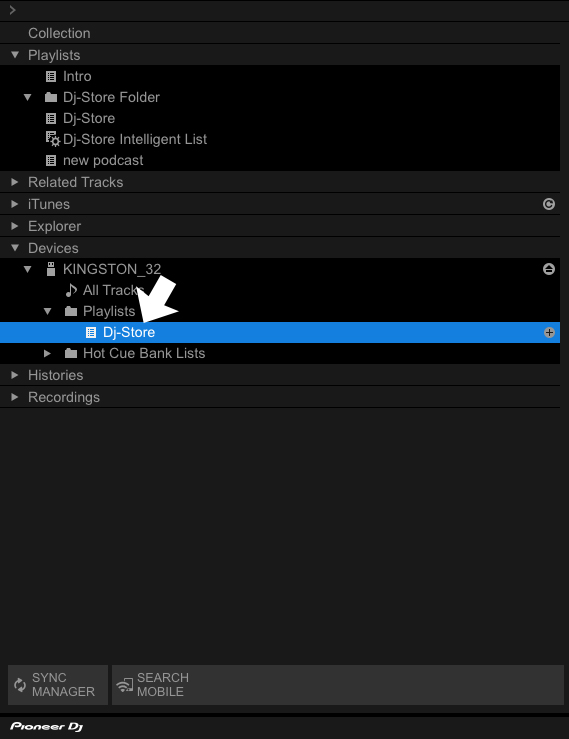
Синхронизировать выбранные плейлисты и накопители можно через Sync Manager. Для этого нажмите кнопку в левом нижнем углу с надписью Sync Manager.
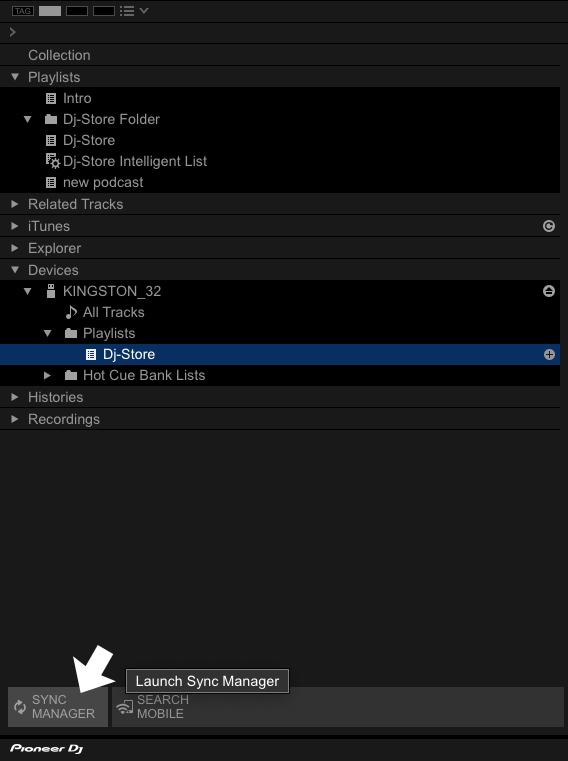
В появившемся окне выберите устройство для записи в разделе Device, поставьте галочку напротив Synchronize playlists with a device, а затем выберите плейлисты для синхронизации в центральной колонке и нажмите стрелку. Этот способ автоматически синхронизирует выбранные плейлисты и устройства.
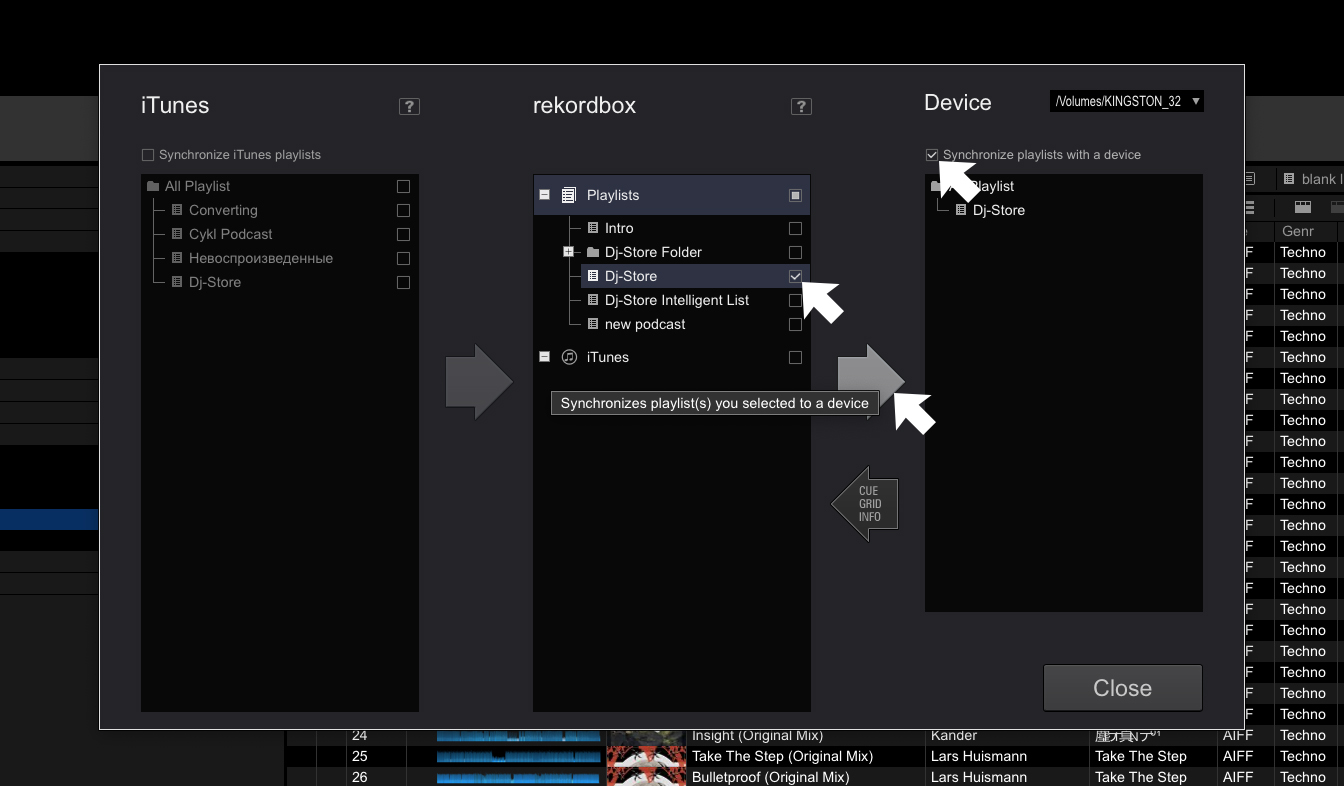
Пример: если плейлист был изменен в rekordbox, то при синхронизации он также автоматически изменится и на внешнем устройстве хранения. Чтобы отключить автосинхронизацию, войдите в меню Sync Manager и уберите галочку напротив Synchronize playlists with a device.